La limitation du nombre de caractères entrés dans une cellule dans Excel 2010
Tout en travaillant sur des rapports, vous souhaitez que les utilisateurs saisissent des informations spécifiques sur leurs informations personnelles à saisir dans la feuille de calcul Excel. Pour empêcher les utilisateurs de saisir un SSN supérieur ou inférieur à 9 chiffres, nous utiliserons la fonction intégrée de validation des données d’Excel.
Prenons un exemple:
-
Le SSN ne peut pas comporter plus de 9 chiffres pour empêcher l’utilisateur de saisir son SSN et l’empêcher de saisir des chiffres inférieurs ou supérieurs à 9.
-
Dans la colonne A, nous avons des noms et dans la colonne B nous voulons que les gens entrent leur SSN
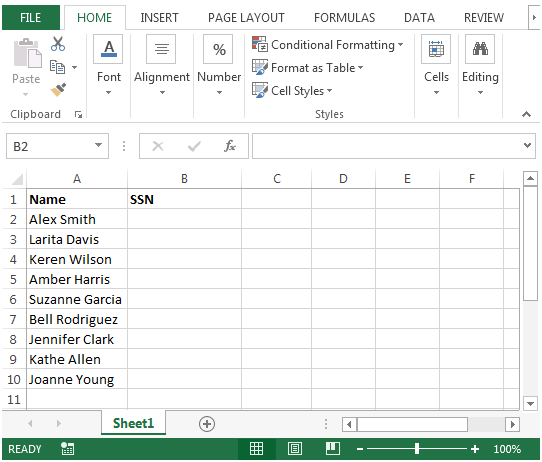
-
Lors de la saisie du SSN, nous voulons que l’utilisateur entre 9 chiffres car le SSN nécessite exactement 9 chiffres (pas plus ou moins de).
-
Sélectionnez les cellules dans lesquelles la validation des données doit être appliquée lors de la saisie du SSN.
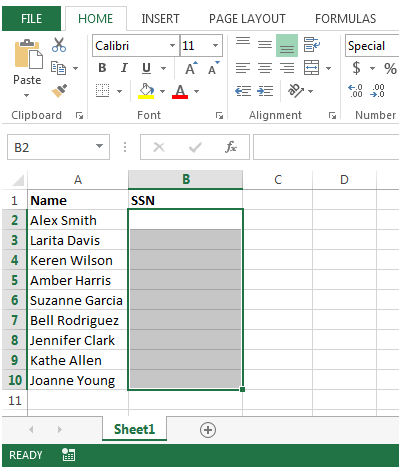
Cliquez sur * Ruban de données
Dans le groupe Outils de données, cliquez sur * Validation des données
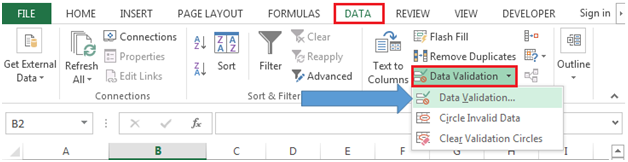
La boîte de dialogue Validation des données * apparaîtra
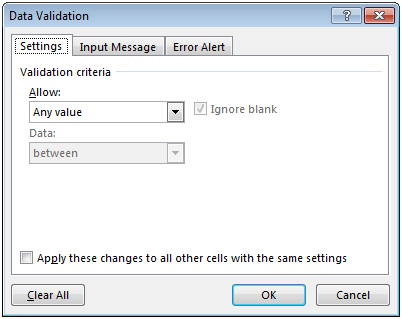
Dans l’onglet Paramètres, sélectionnez Personnalisé dans Critères de validation et entrez la formule comme = LEN (B2) = 9 * dans la zone Formule
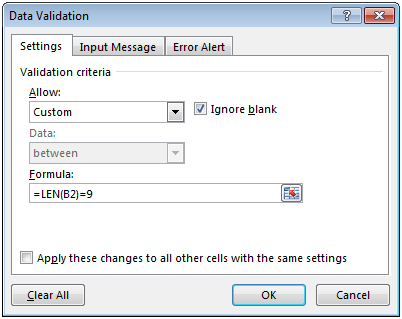
-
La formule mentionnée ci-dessus empêchera les utilisateurs d’entrer des chiffres inférieurs ou supérieurs à 9 chiffres.
Cliquez sur OK Si nous saisissons exactement 9 chiffres dans la colonne B, la cellule acceptera les nombres
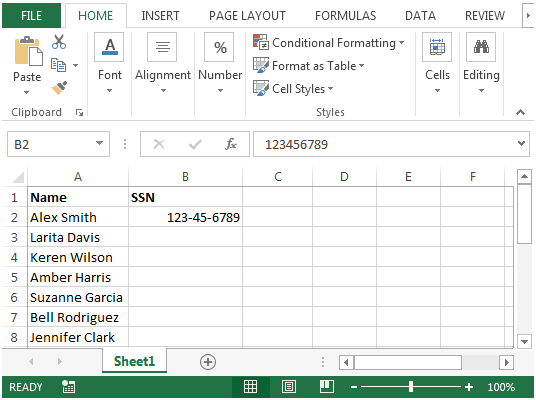
-
Bien que si nous saisissons délibérément plus de 9 chiffres, Excel ne permettra pas d’entrer et un message d’erreur apparaîtra pour signaler le problème.
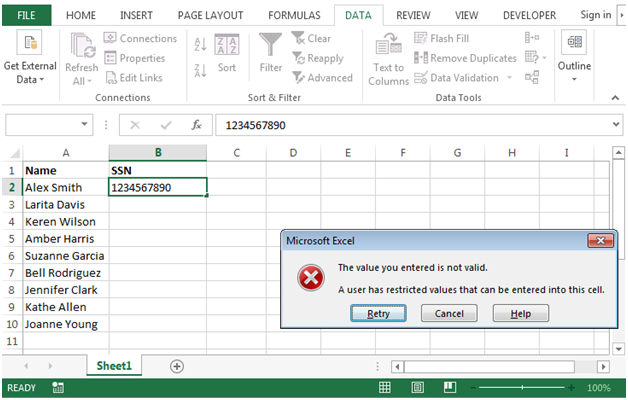
-
Si nous entrons moins de 9 chiffres, Excel ne nous autorisera pas non plus à entrer et un message d’erreur apparaîtra.

À l’aide de la fonction intégrée de validation des données d’Excel, nous pouvons préparer des rapports personnalisés pour que l’utilisateur saisisse les informations spécifiques utiles pour la création de rapports.